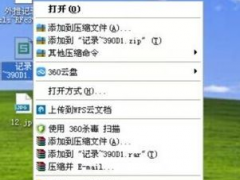电脑系统怎么清理流氓软件 删除垃圾软件的操作方法教程[多图]
教程之家
操作系统
怎么清理流氓软件?如何彻底卸载电脑中的流氓软件呢?下面就给大家介绍电脑删除垃圾流氓软件的操作步骤。
操作方法:
1,在桌面找看能不能找到软件的快捷方式如果不能就打开开始菜单中选中要卸载的程序右键点点击属性。
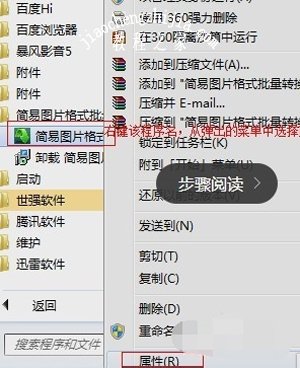
2,弹出对话框,win7的是点击打开文件位置 XP系统的就是查找目标。
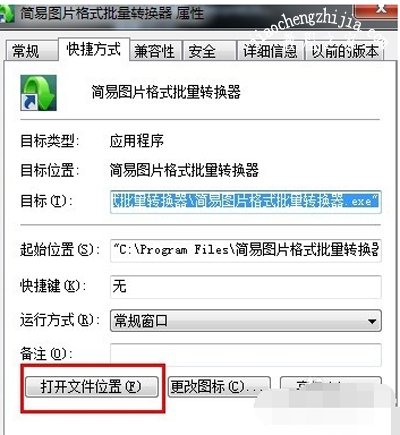
3,系统会自动找到安装软件的目录,找到un开头的,点击运行提示弹出对话框是否完全删除此程序。
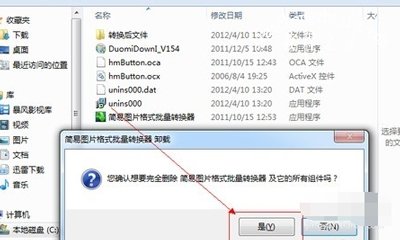
4,根据软件步骤点击下一步,就可以卸载完成,完成后重启电脑。
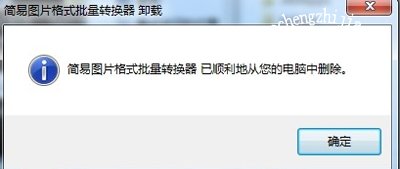
5,如上面的方法也不能卸载,就安装个360然后点击软件图片右键选择强力卸载此软件,一般都可解决流氓软件的问题。
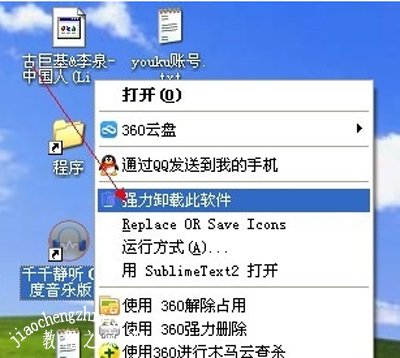
其他电脑问题解答:
IE浏览器打不开怎么办 IE浏览器无法运行的解决方法
Win7系统电脑windows安全中心无法启用的解决方法
Win7系统电脑开启主题aero peek视觉效果的方法
![笔记本安装win7系统步骤[多图]](https://img.jiaochengzhijia.com/uploadfile/2023/0330/20230330024507811.png@crop@160x90.png)
![如何给电脑重装系统win7[多图]](https://img.jiaochengzhijia.com/uploadfile/2023/0329/20230329223506146.png@crop@160x90.png)

![u盘安装win7系统教程图解[多图]](https://img.jiaochengzhijia.com/uploadfile/2023/0322/20230322061558376.png@crop@160x90.png)
![win7在线重装系统教程[多图]](https://img.jiaochengzhijia.com/uploadfile/2023/0322/20230322010628891.png@crop@160x90.png)
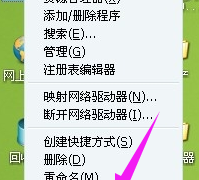
![win10商店出错怎么办 解决win10商店我们这边出错了的方法[多图]](https://img.jiaochengzhijia.com/uploads/allimg/200501/1TF615O-0-lp.png@crop@240x180.png)
![xp升级到win7保留原有软件可行吗?[多图]](https://img.jiaochengzhijia.com/uploadfile/2022/0402/20220402131325508.png@crop@240x180.png)